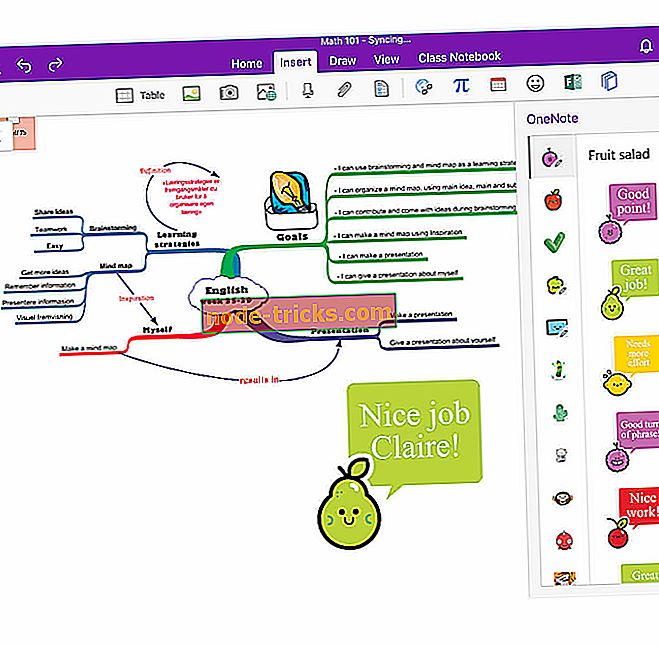SOLVED: HP Envy printeris pēc Windows 10 jaunināšanas netiek izdrukāts
Ko darīt, ja HP Envy printeris netiks izdrukāts
- Atinstalējiet vai pārinstalējiet HP Envy Printer Drivers
- Atspējot UAC
- Dzēst pagaidu mapi
- Palaidiet Windows 10 problēmu risinātājus
Ja izmantojat HP Envy printeri, pastāv iespēja, ka tas nedarbosies pēc jaunināšanas uz sistēmu Windows 10. Tieši tas ir tas, ko daudzi HP Envy printeru lietotāji ir nesen ziņojuši. Par laimi, šī problēma ir atrisināta, bet tā prasa dažas darbības no jūsu puses.
Kā jūs, iespējams, pamanījāt, lielākā daļa problēmu, kas parādās operētājsistēmā Windows 10 pēc jaunināšanas, ir saistītas ar draiveri, un tas ir tieši ar mūsu HP Envy printeriem, un Microsoft apstiprināja, ka pēc tam, kad daudzi lietotāji sūdzējās par šo problēmu uzņēmuma Kopienas forumos.
HP Envy printera problēmu novēršanas soļi
1. risinājums - atinstalējiet vai atkārtoti instalējiet HP Envy Printer Drivers
CBGrant, Microsoft darbinieks, kurš nonāca pie sūdzību iesniegušajiem lietotājiem Kopienas forumos, paskaidroja, ka novecojuši draiveri ir problēma, un atkārtota instalēšana pilnībā novērsīs problēmu, un jūs varēsiet veikt drukas darbus bez problēmām.
Pēc jaunināšanas uz Windows 10, iespējams, saņemsit paziņojumu, ka jūsu HP ENVY e-All-in-One printeris nav instalēts. Lai veiksmīgi pabeigtu instalēšanu, pēc Windows 10 jaunināšanas ir jānoņem un jāinstalē programmatūra un printeris, kā norādīts tālāk aprakstītajās procedūrās.
Tātad, ja nezināt, kā atkārtoti instalēt HP Envy printera draiverus, rīkojieties šādi:
- Atveriet meklēšanu, ierakstiet ierīces pārvaldnieku un atveriet ierīču pārvaldnieku
- Atrodiet savu HP Envy printeri, ar peles labo pogu noklikšķiniet uz tā un dodieties uz Atinstalēt
- Pagaidiet, līdz process tiks pabeigts
- Kad atinstalēšana ir pabeigta, ar peles labo pogu noklikšķiniet uz HP Envy Printer vēlreiz un dodieties uz atjaunināšanas draivera programmatūru (vai varat doties uz HP tīmekļa vietni un meklēt pašus draiverus)
Kā zināms, šobrīd šķiet, ka draiveru atkārtota instalēšana novērš visas problēmas ar HP Envy printeriem, bet būtu labi, ja Microsoft varētu to iekļaut kādā no jaunākajiem Windows 10 atjauninājumiem, tāpēc lietotājiem nav jāinstalē draiveri manuāli.
2. risinājums - atspējot UAC (lietotāja konta kontrole)
UAC (lietotāja konta kontrole) atspējošana sistēmā Windows var arī novērst jūsu problēmu. Lūk, kā jūs to varat izdarīt.
- Atveriet izvēlni Sākt un meklēšanas lodziņā ierakstiet “ UAC ”, lai atvērtu lietotāja konta kontroles iestatījumus
- Izslēdziet UAC, velkot slīdni uz “ Nekad nepaziņot ” un apstipriniet, noklikšķinot uz Labi
- Pārstartējiet savu Windows 10 datoru
- Pārbaudiet, vai jūsu problēma ir atrisināta

3. risinājums - dzēst pagaidu mapi
Tālāk ir norādīti daži soļi, lai jūs varētu sekot, lai izdzēstu failus no pagaidu mapes:
- Noklikšķiniet uz izvēlnes Sākt un ierakstiet “RUN” un atveriet lietotni
- Ievadiet dialoglodziņu % temp% un noklikšķiniet uz taustiņa Enter
- Dzēsiet failus mapē
- Restartējiet savu Windows 10 datoru

4. risinājums. Palaidiet Windows 10 problēmu risinātājus
Ja problēma netiek novērsta, varat arī palaist printera un aparatūras un ierīču problēmu risinātājus no iestatījumu lapas, kā parādīts tālāk redzamajos ekrānuzņēmumos.
Palaidiet printera problēmu risinātāju

Palaidiet aparatūras un ierīču problēmu risinātāju

Ja joprojām ir problēmas ar perifērijas ierīcēm vai vienkārši vēlaties izvairīties no tām nākotnē, mēs iesakām lejupielādēt šo rīku (100% drošs un pārbaudīts ar mums), lai noteiktu dažādas datora problēmas, piemēram, perifērās kļūmes, kā arī failu zaudējumus un ļaunprātīgu programmatūru.
Redaktora piezīme: šī ziņa sākotnēji tika publicēta 2015. gada decembrī un kopš tā laika tā ir atjaunināta, lai nodrošinātu svaigumu un precizitāti.